Introdução
A documentação de dual boot mudou!
Agora ela está disponível em outro local. Clique aqui para acessar!
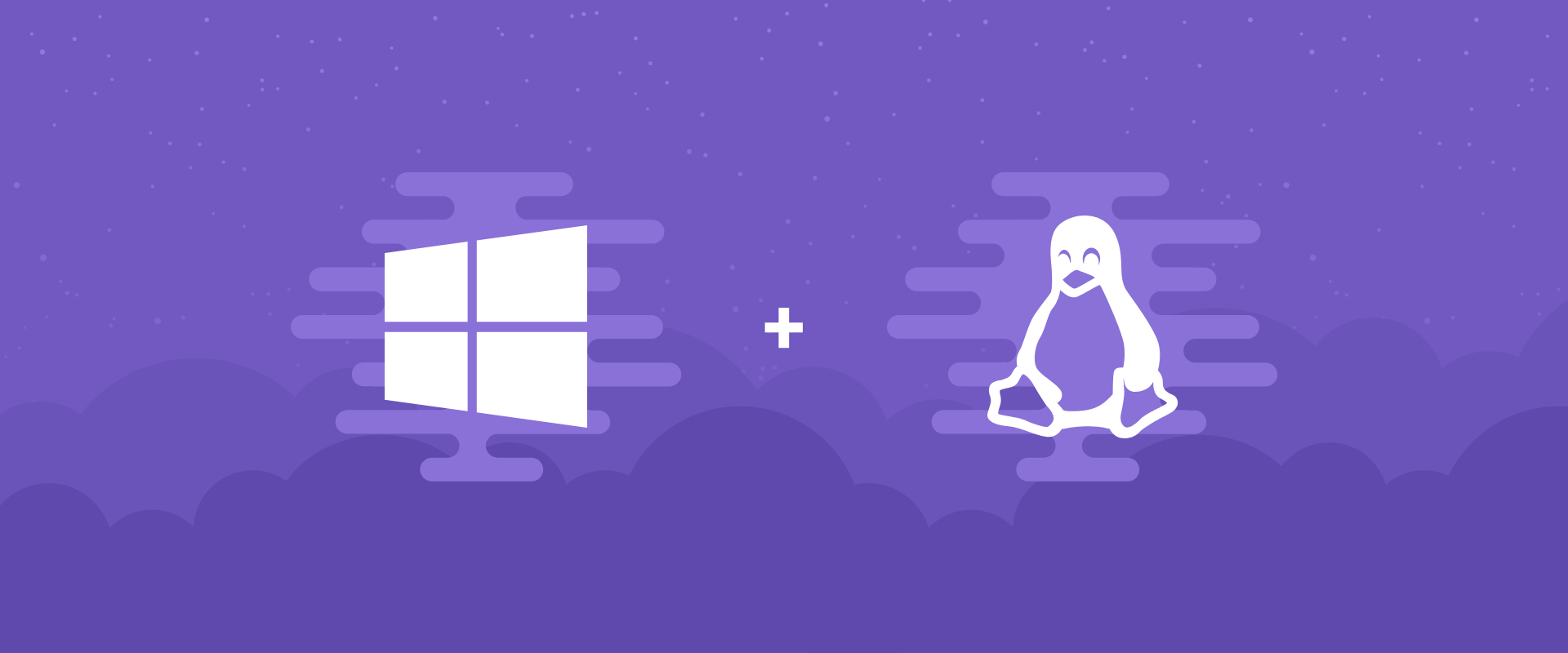
Hoje iremos preparar um ambiente para rodar Windows + Linux no mesmo sistema, utilizando a técnica dual boot.
Requisitos:
- Pendrive (recomendo com armazenamento de, no mínimo, 8GB)
- Ubuntu 18.04.2+ (LTS) ou Linux Mint 19.1+ Cinnamon
- Rufus (portable)
- Armazenamento disponível para a instalação do Linux (mínimo 64gb)
Preparando o ambiente
Durante o download do Linux, já podemos ir preparando nosso disco para recebê-lo para ganharmos tempos.
Vamos começar acessando o Gerenciador de Discos do Windows. Pra isso, pressione Windows + R. Na janela, digite diskmgmt.msc:
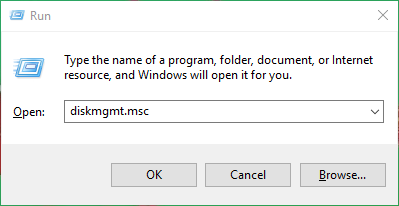
Para liberar espaço em um disco, clique com o botão direito > Shrink Volume...
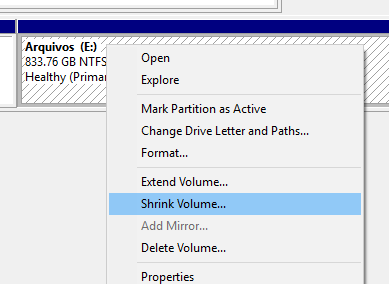
Nesse campo, informamos a quantidade espaço que iremos liberar para a instalação do Linux. Recomendo, no mínimo, 64GB.
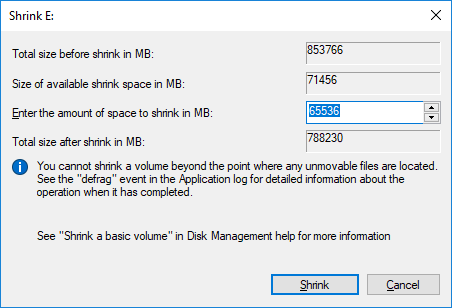
Nesse momento, o Windows vai pensar um pouquinho...
Preparando um pendrive bootável
Seu pendrive será FORMATADO. Caso tenha dados importantes, faça um backup primeiro.
Utilizaremos a ferramenta Rufus nessa etapa. Com ele, iremos preparar um pendrive bootável. Dessa forma ele será reconhecido na inicialização da máquina.
Com a aplicação já aberta, iremos configurar dessa forma:
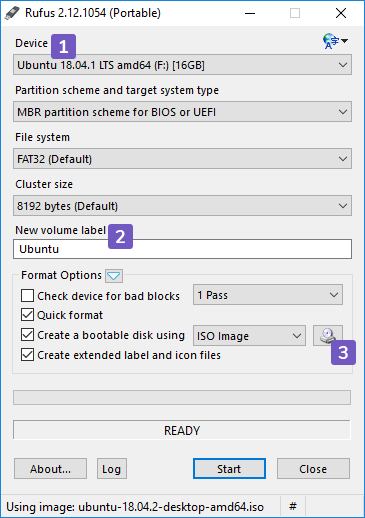
- Aqui você irá escolher seu pendrive.
- Aqui você irá escolher um nome (label) para o pendrive, quando a criação for bem-sucedida.
- Aqui você irá procurar pela imagem (.iso) do Linux, baixada nas etapas iniciais.
Clique em Start para iniciar.
Você poderá ser recebido com uma mensagem sobre a instalação do Syslinux. Caso receba, clique em Sim.
Inicializando o pendrive
Com o pendrive bootável espetado em uma porta USB, reinicie sua máquina.
Aqui, o seu objetivo é fazer o pendrive ser inicializado antes do disco padrão (com Windows). Essa opção varia de placa-mãe. Você consegue saber qual tecla apertar para acessar o menu de boot na tela inicial, assim que sua máquina está sendo inicializada.
Vamos para a parte de instalação. Selecione a distro baixada inicialmente:
